iPhoneのバッテリー交換を、Apple正規サービスプロバイダである「クイックガレージ 梅田」でしてきました!
1時間もかからず交換できて、対応もとっても親切。
何より正規店での交換だったので、安心してお任せできて良かったです^^
「iPhoneのバッテリー交換をしたいけど、どこでしようかな?」
「クイックガレージでしてもらう時、データは消去される?バックアップは必要?」
などなど、大事なiPhoneのバッテリー交換を不安に思っていませんか?
そんな不安を解消するべく、「クイックガレージ 梅田」で実際バッテリー交換をしてきた時の「予約」から「当日の交換」まで写真付きで詳しくご紹介します。
「交換に実際かかった時間」や「データは消去されたのか」なども書いていますので、参考にしてみて下さいね。
目次
iPhoneのバッテリー交換をクイックガレージ梅田でしてきた!

予約をするところから、実際に店舗に持ち込みしてバッテリー交換をしてもらうまで、詳しくは後ほど写真つきでご紹介しますね。
その前に、「クイックガレージ」でバッテリー交換をした時の「先にお伝えしておきたい情報」を書いておきたいと思います。
ちなみに私がバッテリー交換を依頼したのは、「iPhone6」です。
データは消去される?バックアップは必要?
バッテリー交換を依頼したいと思った時に、交換の時に「データって消えちゃうのかな?」って気になりませんか?
私はとっても気になりました。
結論を先に書いてしまいますが、バッテリー交換の結果「データは消えませんでした」。
クイックガレージのホームページには、このように書かれています。
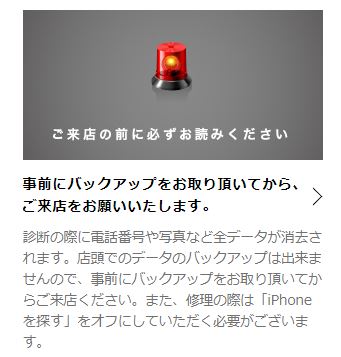
参照:クイックガレージHP
「診断の際に電話番号や写真など全データが消去されます。事前にバックアップをお取り頂いてからご来店ください。」と書かれていますよね。
バッテリー交換の予約をした時に送られてきたメールにも、しっかり書かれていました。

交換当日、注意事項を読んで同意のサインを求められるのですが、そこにも「データが消去されます」みたいな事がかかれています。
そして担当のクイックガレージのお兄さんにも口頭で、「データは消去されます。バックアップをお取りですか?」と再度確認されました。
心の中で、「いったい何回確認するんだ?」と思ってしまいましたが、きっとトラブルが多いのでしょうね。
でも実際バッテリー交換が終わって、クイックガレージの担当のお兄さんからiphoneを返してもらうと、「アレっ!?アプリも何もかもそのまま!」と驚いて、聞いてみると、

「あ、ハイ。念のためにそうお伝えしているだけで、バッテリー交換ではデータは消えないです。」
とおっしゃっていました。
万が一という事もあるかもなのでバックアップはした方が良いとは思いますが、「データが絶対消えてしまう」という事はないようです。
iPhoneのバックアップのやり方はこちらから確認できます→iCloud・iTunesでのバックアップはこちら(Apple HPへリンク)
入店から終了までの所要時間
私が行った時は、入店してからバッテリー交換が終わって退店するまで、約45分でした。

行ったのは土曜日の午前中で、もちろん予約をした上で行っています。
私が店舗でいるあいだに当日飛びこみで来られた人がいましたが、予約がいっぱいだったのか、受付のお姉さんに午後の時間を案内されていました。
貴重な時間がもったいないので、出来るだけ予約をしていった方が良いと思います。
iPhoneのバッテリー交換の料金は?
クイックガレージは、アップルの正規サービスプロバイダなので、料金はアップルの店舗に出すのと同じ料金です。
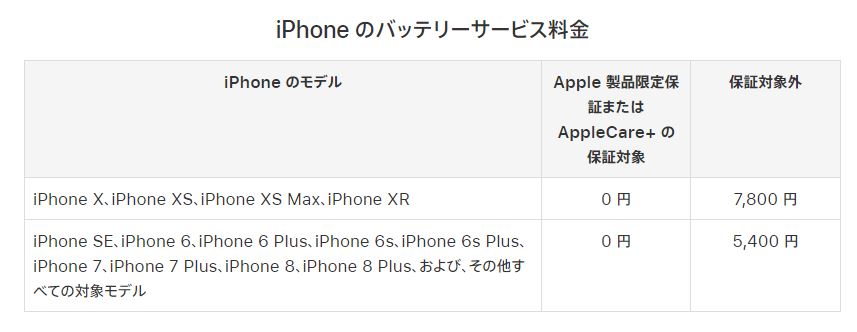
参照:Apple公式サイト
私は「iphone6」でAppleCareに入っていないので、5,400円+消費税432円=5,832円かかりました。
クイックガレージ梅田では、「現金」か「クレジットカード」で支払いが可能です。
iPhoneのバッテリー交換をクイックガレージで予約!やり方を画像で紹介!
スマートフォンで申し込みした時の手順ですが、パソコンでもほとんど同じですのでやってみて下さいね。
クイックガレージのホームページにアクセスします。
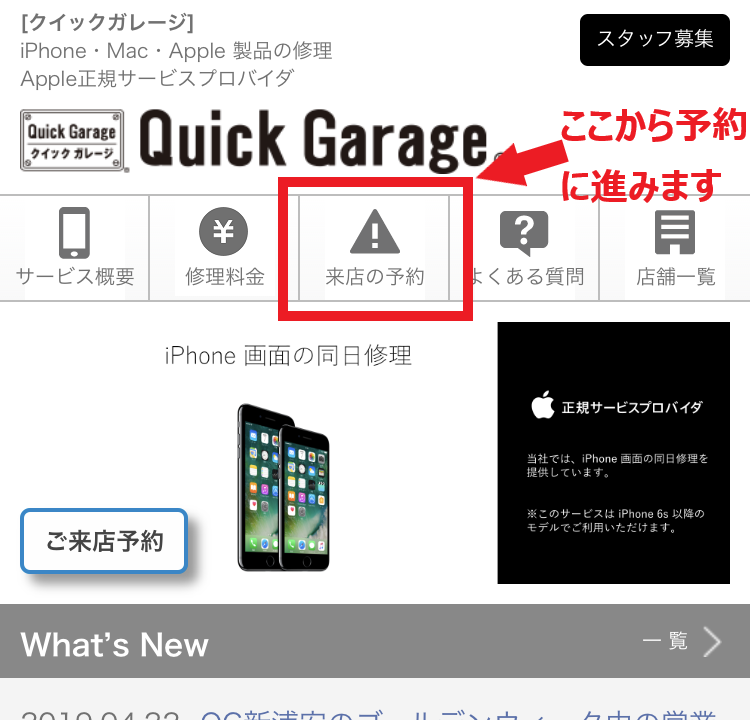
確認事項(注意事項)が書かれていますので、読んでから「予約について」に進んで下さい。
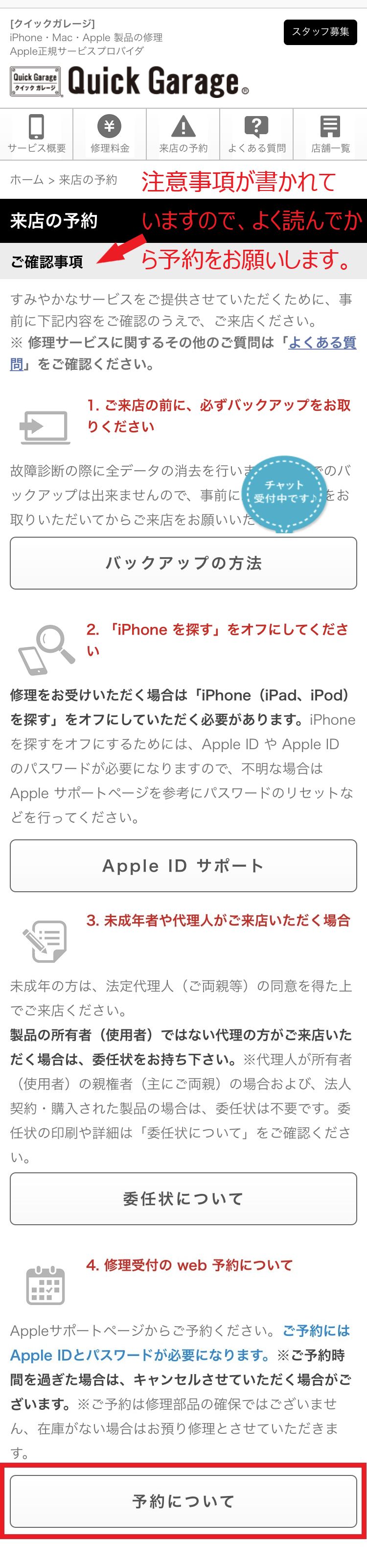
Appleサポートでの予約方法が書かれています。こちらも読んでから、「予約する」をおして下さい。
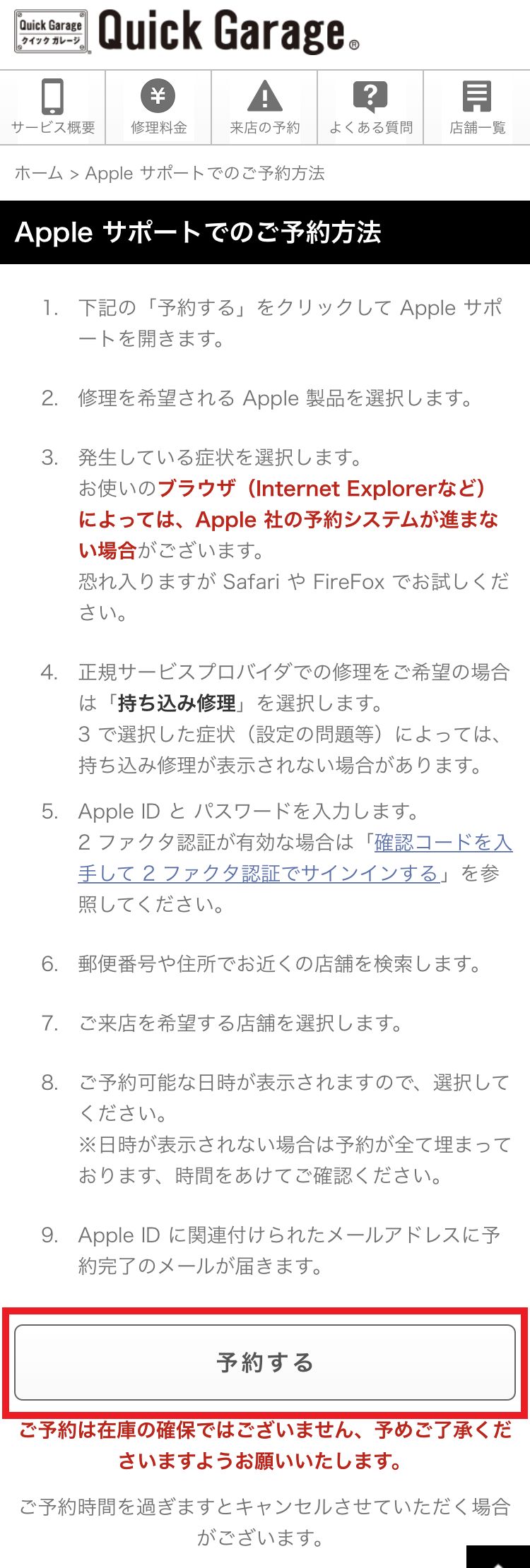
Apple IDを入力してサインインします。パスワードも入力したら、横の→をタップ。
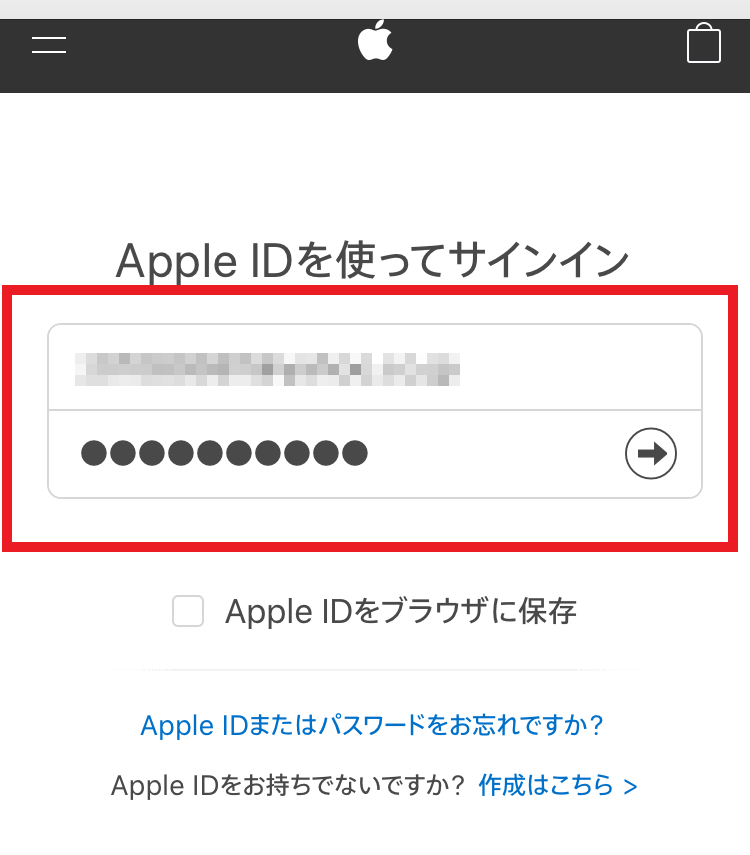
確認コードが表示されますので、それを確認したらOKをタップ。
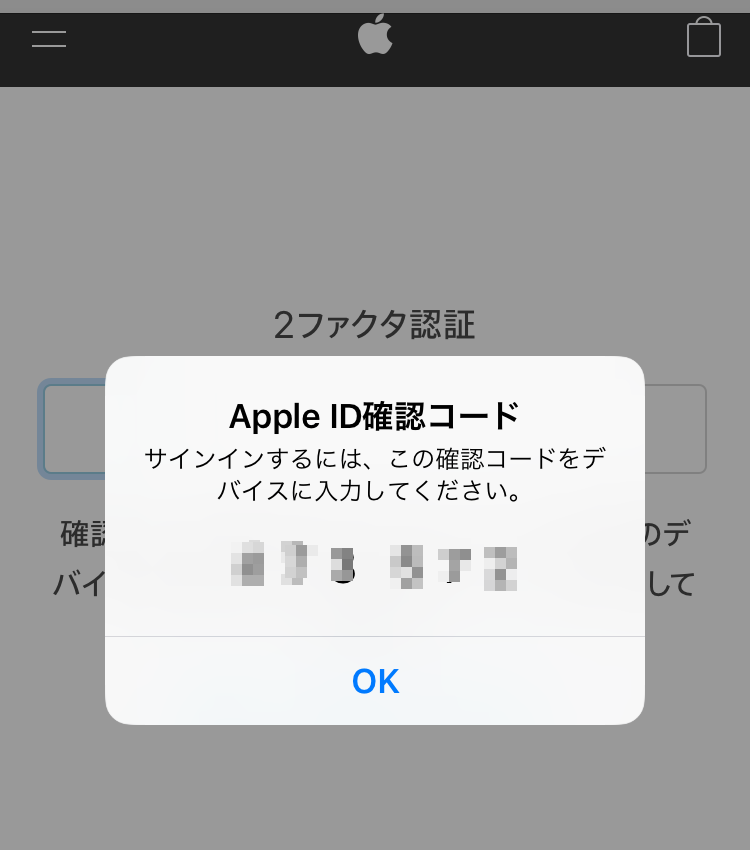
先ほど確認した6ケタの確認コードを入力。
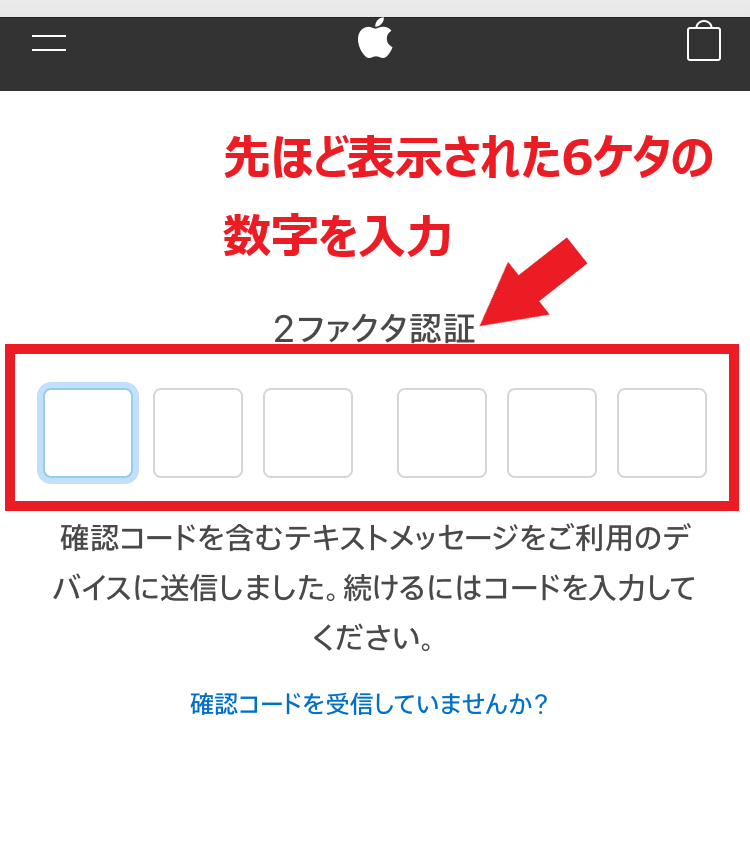
「次に進む」をタップ。
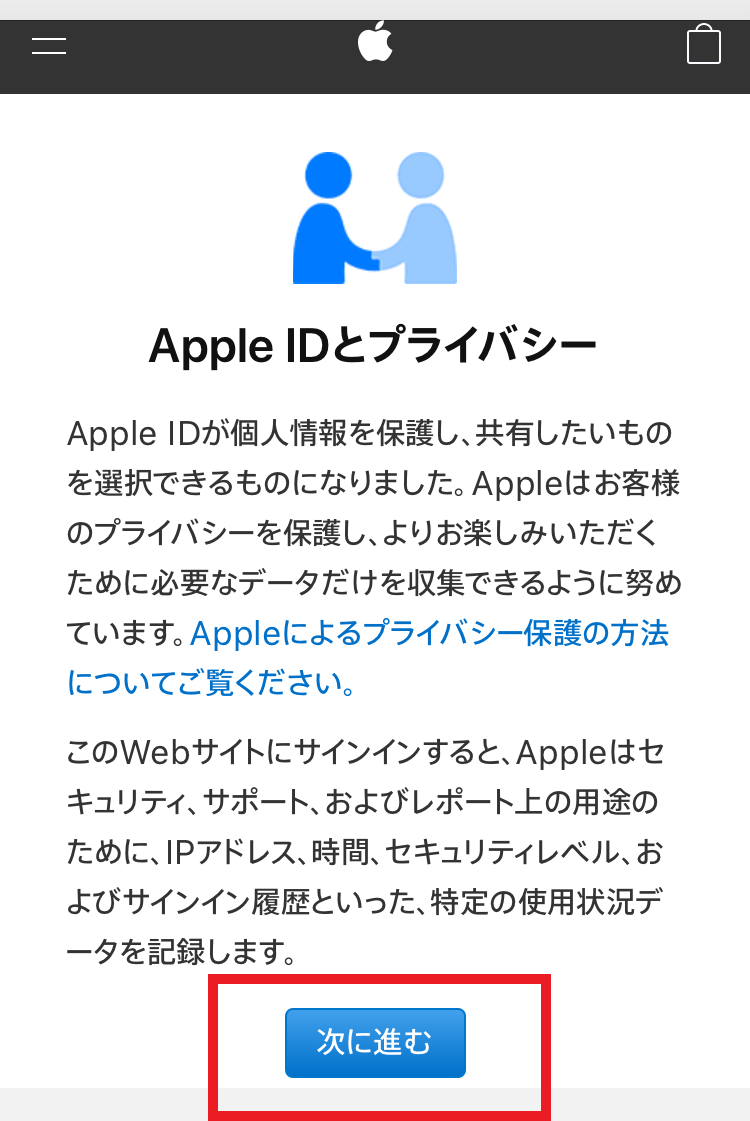
「このブラウザを信頼しますか?」と出ますので、どちらか選択してください。
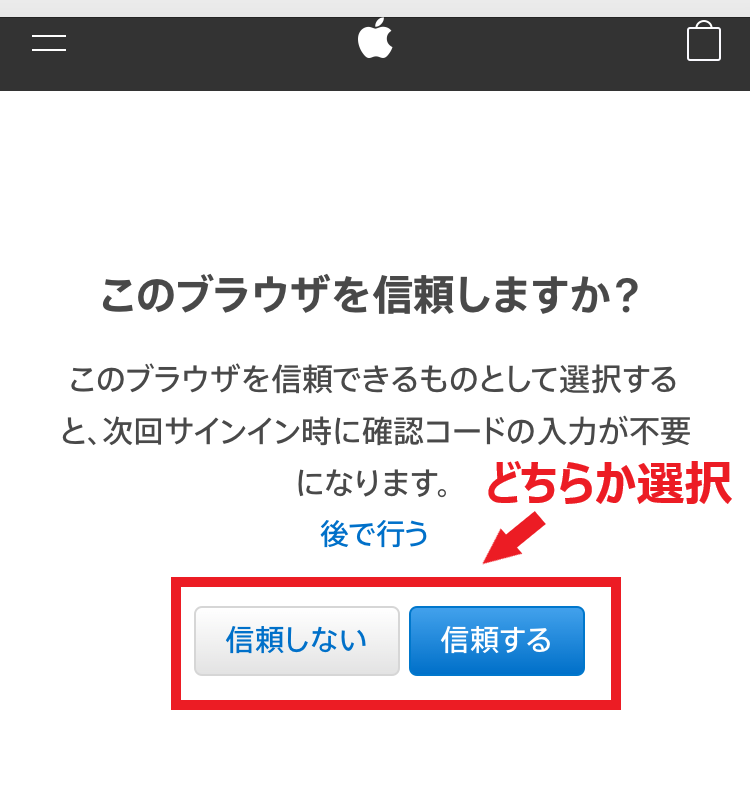
サインインしたApple IDの名前が表示されて、持ち込み修理したい店舗が選べる画面が出てきます。
私は大阪内の店舗で行きたいので、「大阪」と入力しました。
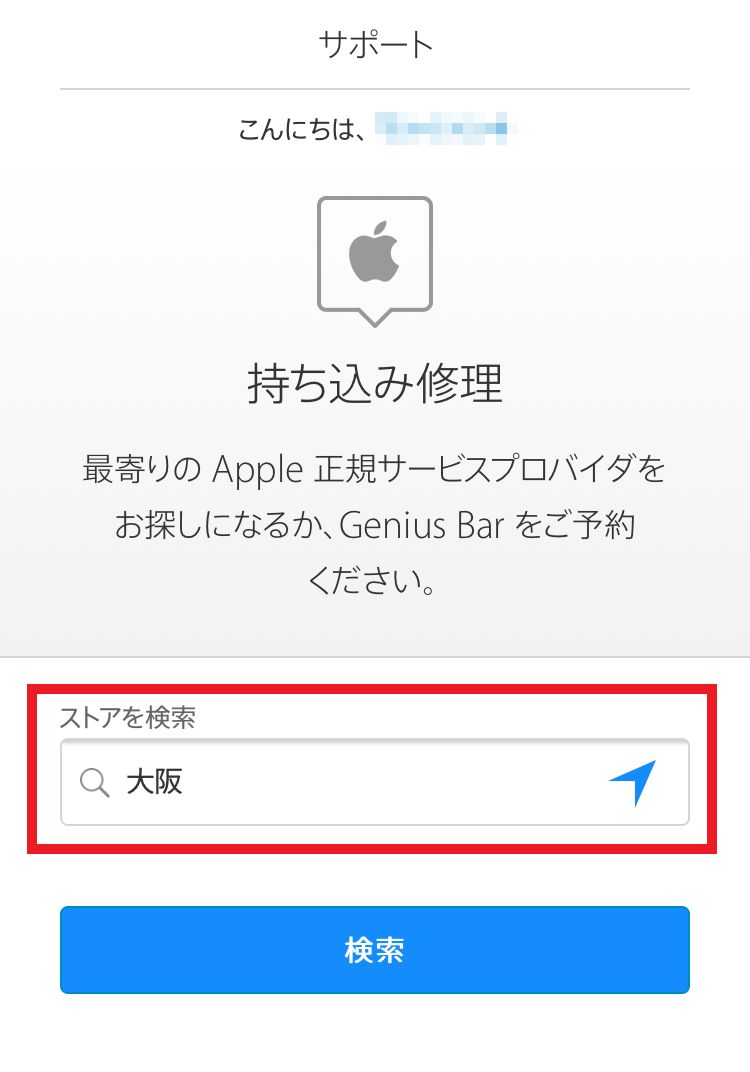
明日の空いている時間帯がそれぞれの店舗で出てきますが、もちろん先の予定も選択することが出来ます。
(クイックガレージ梅田のHPから進んできましたが、もし希望の日時がクイックガレージ梅田で空いていない場合、ここで「カメラのキタムラ ルクアイーレ店」を選択することもできます。)
「クイックガレージ梅田」をタップします。
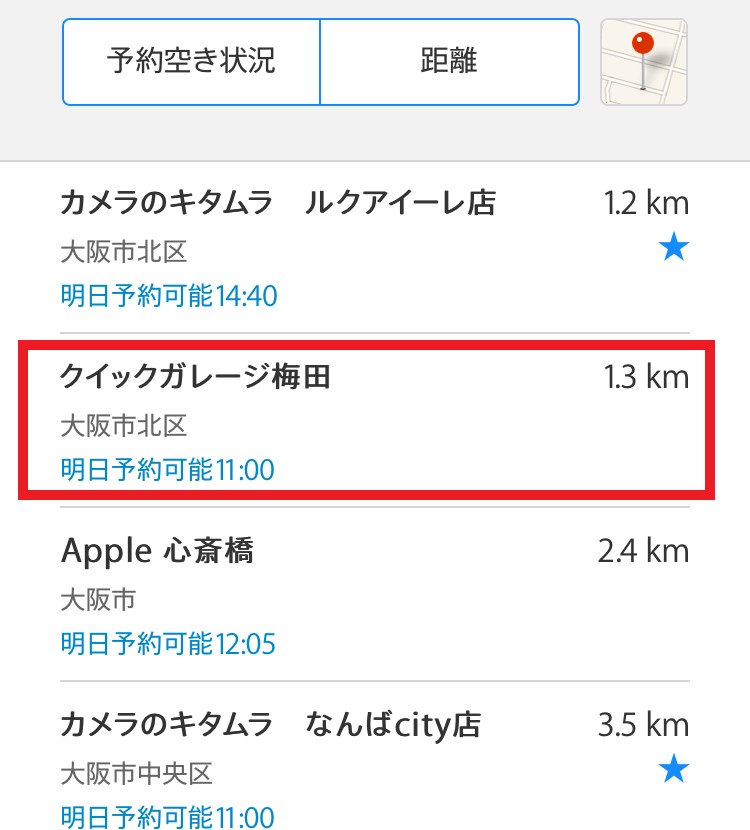
希望の日にちと時間を選びます。空いている時間しか表示されません。
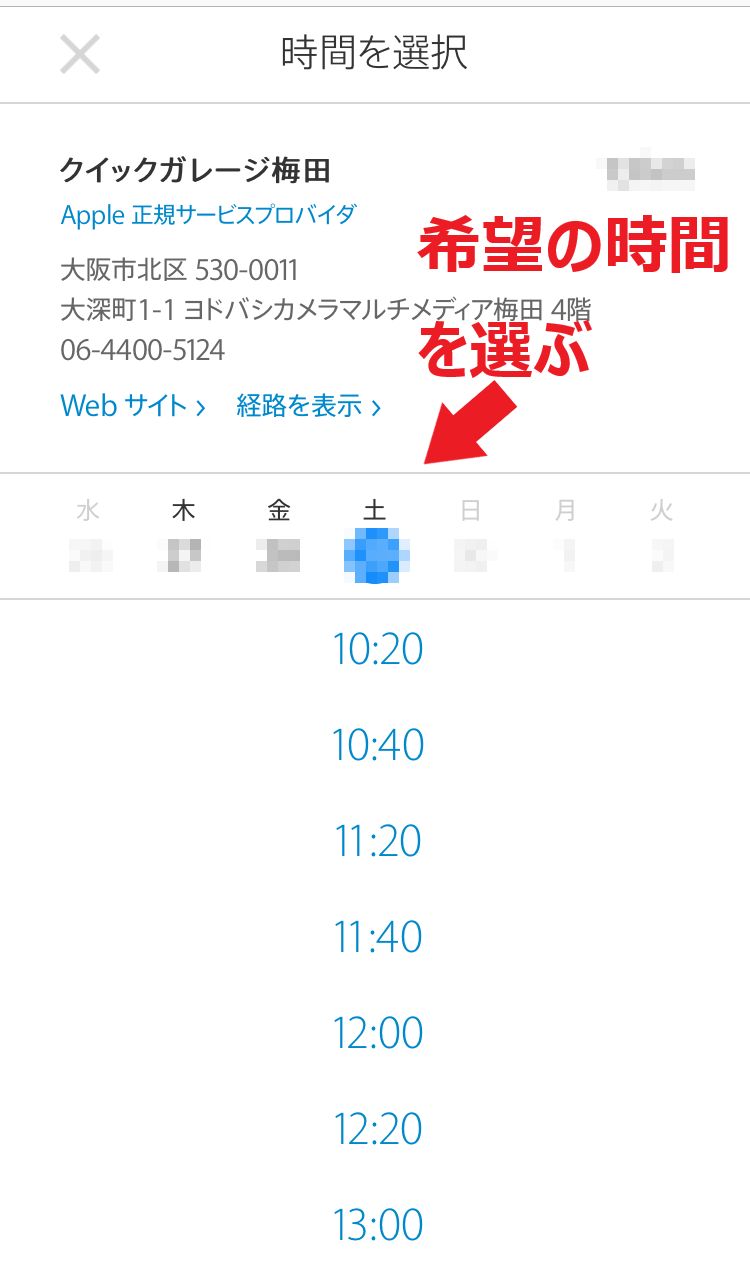
選ぶと、予約完了です!
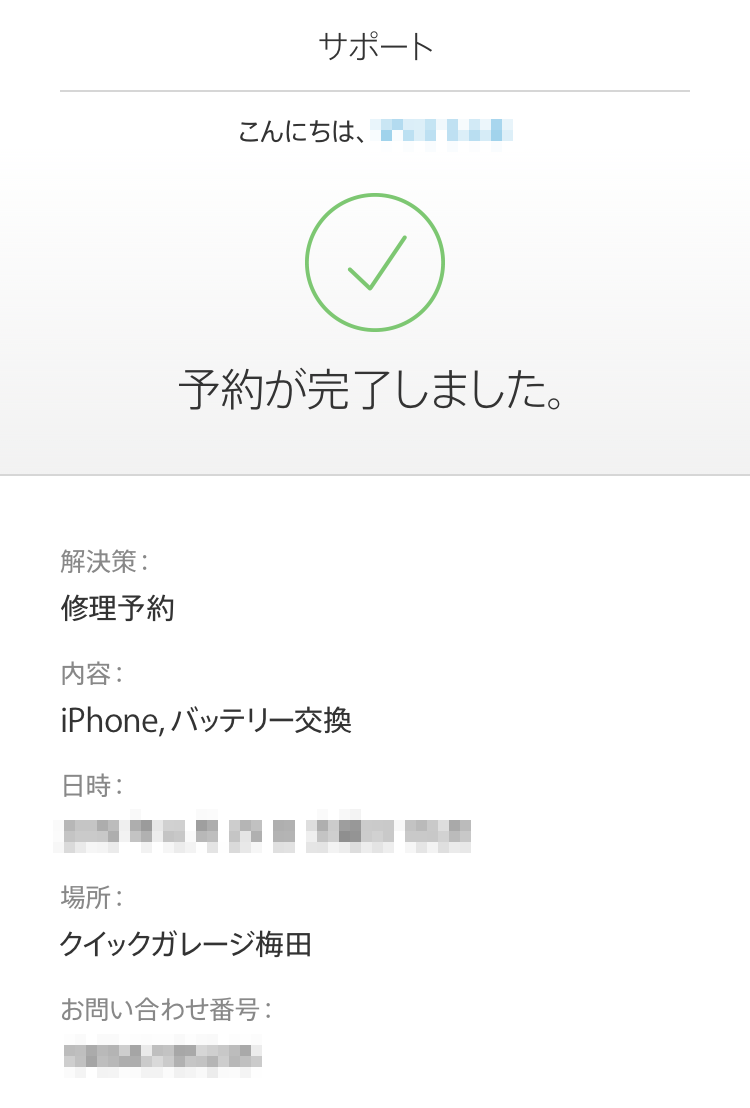
Apple IDに登録しているメールアドレスに、Apple Supportから「お客様のApple正規サービスプロバイダの予約について」という予約確認メールが届いていますので、確認してみてください^^
クイックガレージでiPhoneのバッテリー交換してきた時の感想&流れを画像つきで紹介!
クイックガレージ梅田は、ヨドバシカメラマルチメディア梅田 4Fにあります。
ヨドバシカメラへのアクセスはこちら→ヨドバシ梅田HP
4階にあがるとすぐに「クイックガレージ梅田」があります。オープンスタイルのお店ですね^^

受付らしき場所にお姉さんがたっていたので、「△時に予約をしていた〇〇です」と伝えると番号札を渡されました。
「順番にご案内しておりますので、椅子にかけてお待ちください」と案内されたので、椅子に座って順番を待ちます。

待っていると、受付をしてくれたお姉さんがipadを持ってきました。
そこに「個人情報を入力」したり、「注意事項を確認してサイン」をしたりします。
私がipadに入力している間に、お姉さんがバッテリー交換をするiPhoneの診断をしてくれていました。
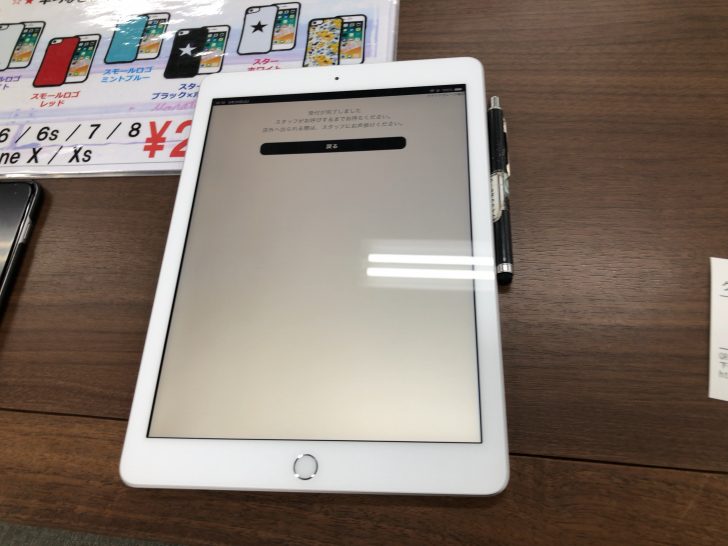
それからすぐに、バッテリー交換を担当してくれるお兄さんのところに案内されました。
アイフォン内部に「水濡れ」がないかどうかをまず確認してくれます。もし内部に水濡れがあった場合、バッテリー交換は出来ないとのこと。
そして記事の最初に書きましたが、ここで「データは消えます。バックアップはとってますか?」という確認があったのと、「画面にはってあるフィルムは破棄になります」と言われました。

(万が一の事があったら困るから、念のために許可をとっていると思われます)
あとiphone本体を一緒に見て、キズの状態などを一緒に確認しました。

多分15分も待っていないと思います。
すぐに「バッテリー交換できました」とiphoneが戻ってきました!
バッテリー交換をすると工場出荷状態になってしまうそうで、充電が20%しかないとのこと。なので充電をしてもらいながら、お金の支払いをしたりします。
バッテリー交換後は充電が20%になっているので、もしその後遊びに行く予定がある場合は充電切れにご注意ください。
最後に領収書2枚にサインします。
2枚とも同じもので、1枚はお店が保管、もう1枚は自分で持ち帰ります。
これで終了!!あっという間です。
クイックガレージでのiPhoneバッテリー交換まとめ
とっても簡単に予約ができて、バッテリー交換当日も思っていたよりもずっと楽に終えることが出来ました。
クイックガレージ梅田には休日(土曜日)に行きましたが、お店は予約優先のためか空いていましたしオシャレできれいな店舗で快適でしたよ^^
他にもう少し安い金額で交換してくれる所もあると思うのですが、やはりApple正規サービスの利用がオススメ!
参考になれば幸いです。



